在现代社会手机已经成为人们生活中不可或缺的工具,而手机屏幕中心红点的设置更是为用户提供了便利和提醒功能,荣耀手机作为一款备受欢迎的智能手机品牌,其用户也对如何设置关闭桌面红点数字提示充满了疑惑。通过简单的操作,用户可以轻松地关闭这些数字提示,让手机屏幕更加清爽和整洁。接下来我们就来了解一下荣耀手机如何设置关闭桌面红点数字提示。
荣耀手机如何设置关闭桌面红点数字提示
具体方法:
1.在手机桌面点击一下【设置】。
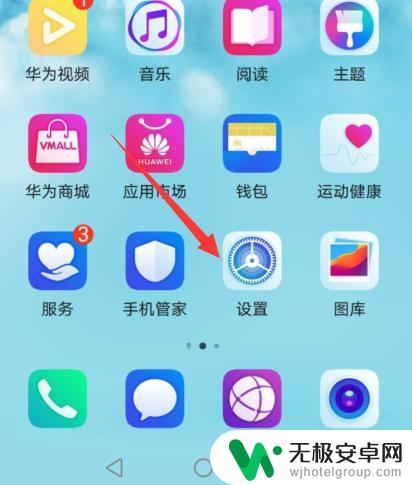
2.进入设置界面之后打开【通知】。
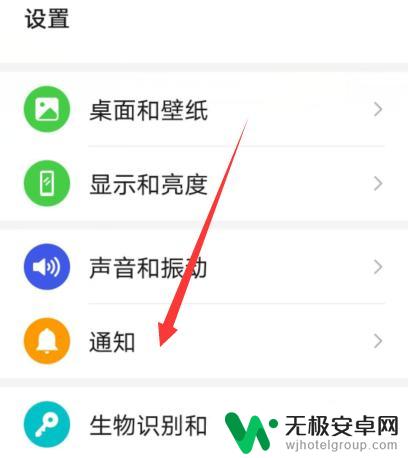
3.打开后可以点击一下【桌面图标角标】。
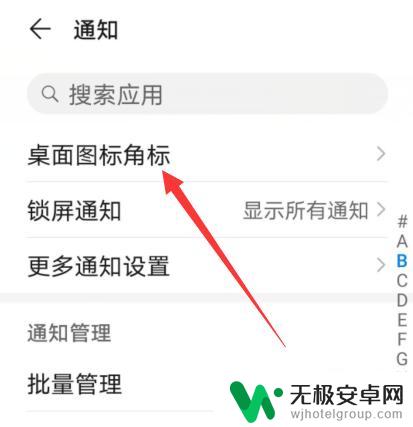
4.然后去选择不用显示红点或者数字提示的应用选项。
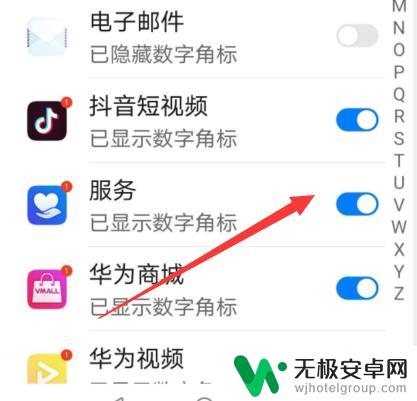
5.点击后面的开关就可以关闭,这样就不会显示。
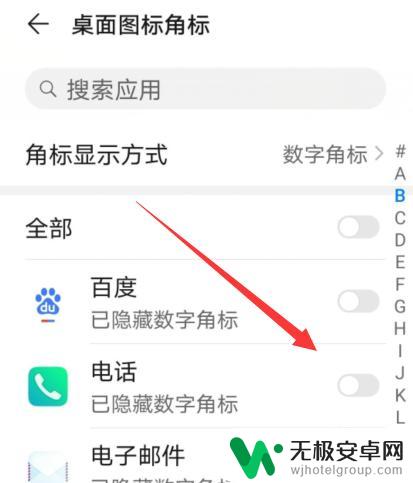
6.如果不是取消而是更换显示方式,可以点击一下【角标显示方式】。
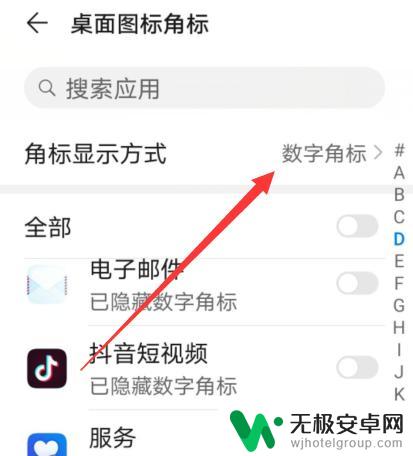
7.弹出的选项栏选择设置更换显示方式。
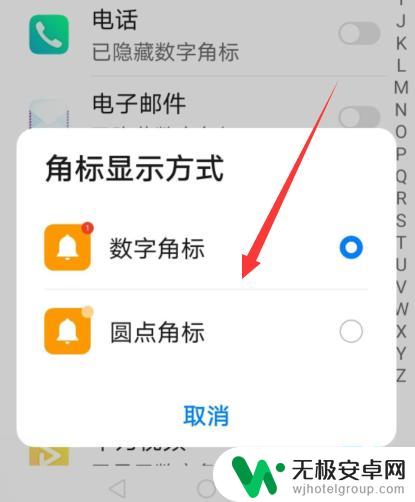
以上就是关于手机屏幕中心红点怎么设置的全部内容,有出现相同情况的用户就可以按照小编的方法了来解决了。










